Come ripristinare un telefono Samsung bloccato
Stai per eseguire un ripristino delle impostazioni di fabbrica ma la password dello schermo non è disponibile? Illuminare! Questa guida rapida può aiutarti con tre semplici modi per ripristinare un telefono Samsung bloccato. Continua a leggere per scoprire come ripristinare il telefono senza password.
DroidKit – Ripristinare Samsung Bloccato SENZA Password
Se desideri ripristinare le impostazioni di fabbrica del Samsung bloccato o bloccato senza un pulsante Home, scarica DroidKit per ripristinare facilmente. Può anche ripristinare un Samsung con un account Google bloccato. Supporta telefono e tablet Samsung, ecc.
Ci sono diversi motivi per cui desideri ripristinare le impostazioni di fabbrica di un telefono Samsung: prendi un telefono di seconda mano e desideri cancellare tutti i dati precedenti, avere problemi con l’arresto anomalo delle app, lo schermo bloccato Samsung , altri problemi di sistema e la necessità di ricominciare da capo o è necessario cancellare il telefono Samsung prima di venderlo .
Eseguire un ripristino delle impostazioni di fabbrica su un telefono Android è sempre facile, ma cosa succede se sei bloccato fuori dal telefono da una password dello schermo, un PIN o una sequenza? C’è un modo per ripristinare il telefono Samsung senza password?
Questo articolo ti mostrerà i passaggi dettagliati su come ripristinare a fondo un telefono Samsung bloccato con pulsanti fisici, Samsung Trova il mio cellulare e Gestione dispositivi Android. Inoltre, condivideremo con te un potente strumento di rimozione della schermata di blocco Android per ripristinare un Samsung bloccato o qualsiasi altro modello Android senza problemi.
Quando si esegue un ripristino dei dati di fabbrica, tutte le impostazioni vengono ripristinate alle impostazioni predefinite e tutti i dati personali vengono cancellati, inclusi i file e le app scaricate. Conferma di aver eseguito il backup del tuo Android Samsung . Oppure, è necessario cercare modi per recuperare i dati dopo un ripristino delle impostazioni di fabbrica .
1. Hard Reset di un telefono Samsung bloccato con pulsanti Home
L’ utilizzo dei pulsanti fisici per accedere alla modalità di ripristino di Android e il ripristino del telefono è il primo modo semplice che puoi adottare. Prima di iniziare il processo, diamo un’occhiata a quali preparativi e avvisi devono essere effettuati: Collega il telefono a una rete Wi-Fi o dati mobili, è preferibile una rete Wi-Fi potente. Tutte le impostazioni e i dati verranno cancellati dopo il ripristino delle impostazioni di fabbrica e sarai in grado di recuperare solo i dati di cui è già stato eseguito il backup.
Assicurati di non avere problemi ad accedere all’account Google associato al telefono perché Google chiederà la verifica nel processo di configurazione dopo un ripristino delle impostazioni di fabbrica. Se le credenziali sono sconosciute, trova o reimposta prima la password di Google, altrimenti ti ritroverai con un telefono Samsung bloccato da Google .
Per ripristinare un Samsung bloccato tramite la modalità di ripristino:
Passaggio 1. Spegni il telefono, quindi tieni premuti contemporaneamente i pulsanti Volume su (il pulsante in alto sul lato sinistro), Accensione (sul lato destro) e Home/Bixby (in basso al centro). Attendi l’esecuzione del sistema operativo.
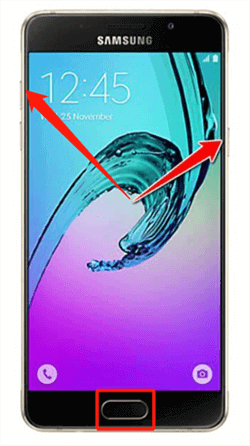
entra in samsung in modalita’ di ripristino
Assicurati che il tuo telefono sia spento. Se non riesci a spegnerlo in questo momento, lascia che la batteria si scarichi e ricaricala prima.
Passaggio 2. Nella schermata Installazione dell’aggiornamento del sistema, utilizzare il pulsante Volume su/giù per spostarsi e il pulsante di accensione per selezionare l’opzione Cancella dati/Ripristina impostazioni di fabbrica.
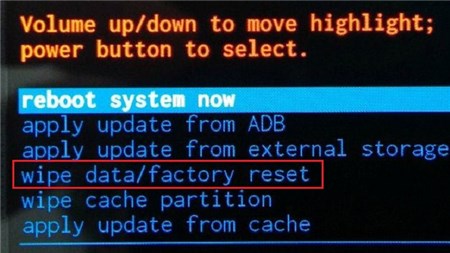
cancella dati e ripristina le impostazioni di fabbrica del dispositivo
Se la schermata di ripristino non viene visualizzata, prova a tenere premuto il pulsante Home e Volume su finché non viene visualizzata la schermata di ripristino.
Passaggio 3. Selezionare SÌ per eliminare tutti i dati utente, quindi attendere alcuni minuti per completare il processo di ripristino dei dati di fabbrica.
Passaggio 4. Riavvia il dispositivo e quindi puoi procedere con il processo di installazione, se necessario.
2. Ripristino un telefono Samsung senza pulsante Home
Se il tuo telefono Samsung è bloccato ma non ha il pulsante Home o i pulsanti del volume, abbiamo un’altra buona opzione nel secchio, che è lostrumento di rimozione della schermata di blocco di Android: DroidKit. Indipendentemente dal fatto che il tuo telefono Samsung sia bloccato da una password numerica o altro, puoi rimuovere la schermata di blocco e ripristinare Samsung con DroidKit. Non c’è bisogno di premere il pulsante Home. Al termine del processo di sblocco, il tuo dispositivo Samsung verrà ripristinato alle impostazioni di fabbrica. Può anche ripristinare altri telefoni Android quando è bloccato.
Caratteristiche di Android Screen Unlocker di DroidKit:
- Tutti i tipi di blocco dello schermo sono coperti. Sblocca tutti i tipi di blocco dello schermo, inclusi password, PIN, tracciamento segno, impronta digitale, ID viso, ecc.
- Supporta telefoni e tablet Samsung. Funziona perfettamente su modelli Samsung e altri modelli Android come Motorola, Sony, ecc.
- Rimuovi facilmente i blocchi dello schermo senza root. Non richiede competenze, conoscenze tecniche e nessun root sul dispositivo. Puoi esibirti da solo e sul tuo computer.
- Sblocca Samsung che è bloccato senza account Google. Se sei bloccato dal blocco FRP e hai dimenticato l’account Google, puoi anche sbloccarlo con lo strumento di bypass FRP Samsung DroidKit .
Ecco come ripristinare le impostazioni di fabbrica di Samsung senza password
Passaggio 1. Scarica DroidKit sul tuo computer. Avvialo e tocca Sblocca schermo.
Prova Gratis * 100% pulito e sicuro
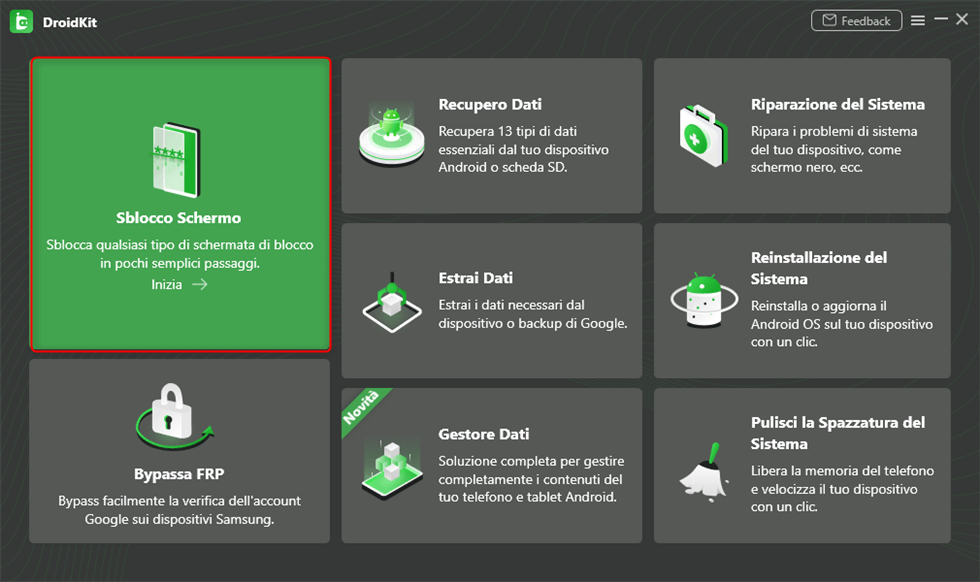
Scegli Sblocco schermo
Passaggio 2. Collega il tuo Samsung bloccato e fai clic sul pulsante Inizia.
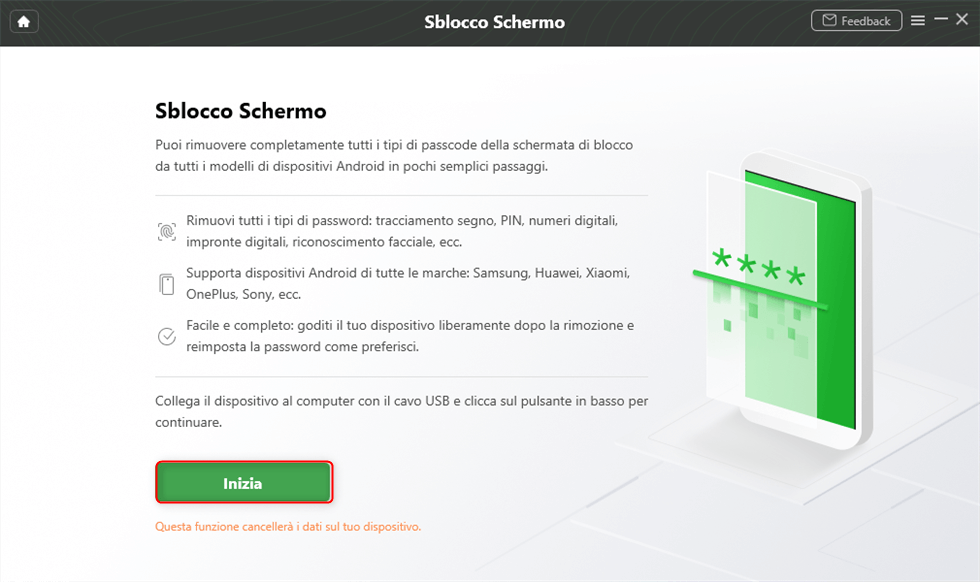
Fare clic su Inizia per sbloccare lo schermo
Passaggio 3. Una volta che DroidKit ha preparato il file di configurazione, tocca Rimuovi ora.
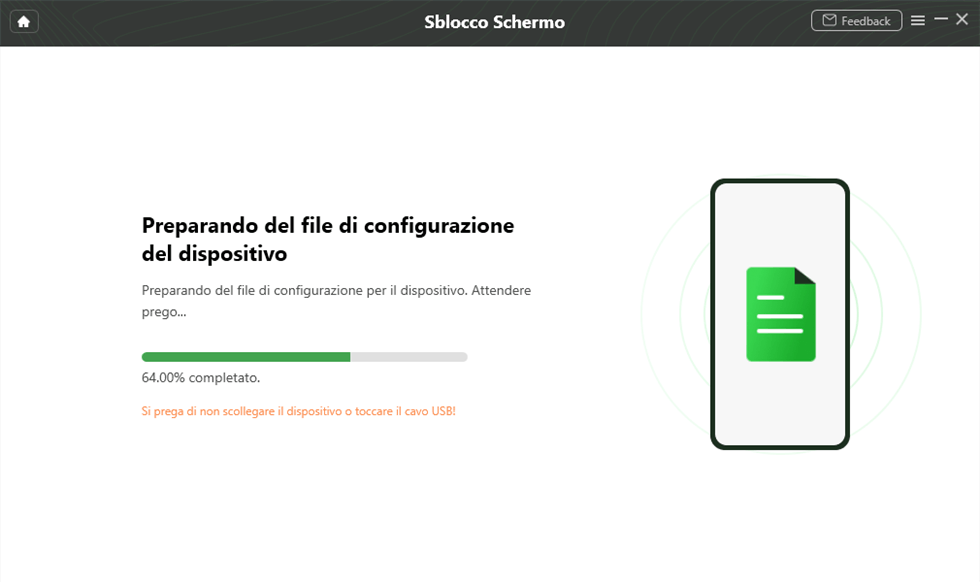
Preparazione del file di configurazione
Passaggio 4. Scegli la marca del tuo dispositivo Samsung e Avanti.
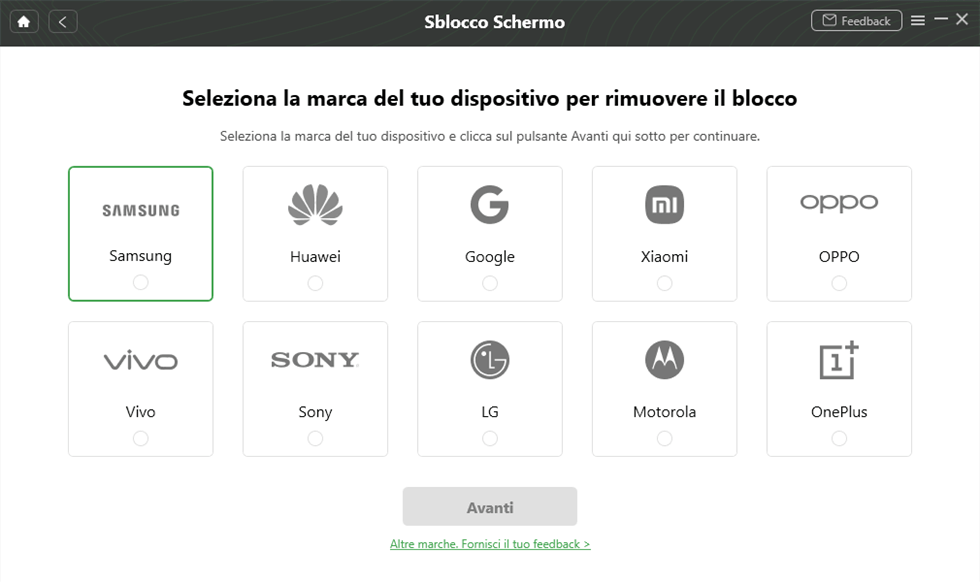
Scegli la marca del tuo dispositivo
Passaggio 5. Segui le istruzioni sullo schermo e continua. Attendi qualche minuto e otterrai la pagina Rimozione blocco schermo completata come di seguito.
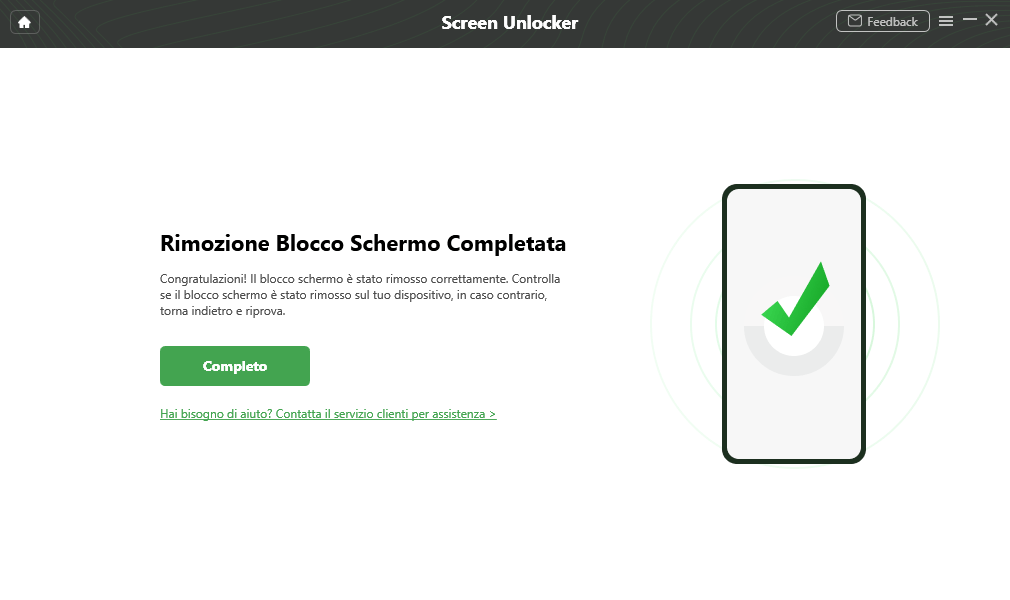
Rimozione blocco schermo completata
3. Ripristino Samsung bloccato con ADM
Android Device Manager (ADM) è una funzione di sicurezza che consente di individuare, modificare la schermata di blocco e cancellare da remoto il dispositivo Android. Se in precedenza hai abilitato Gestione dispositivi Android con il tuo account Google sul telefono bloccato, puoi ripristinarlo di fabbrica senza problemi.
Passaggio 1. Accedi a sito di Device Manager con l’account Google utilizzato in precedenza sul telefono bloccato.
Passaggio 2. Nella pagina Gestione dispositivi Android seleziona il tuo dispositivo > Tocca Blocca > Inserisci una password temporanea > Fai di nuovo clic su Blocca.
Passaggio 3. Immettere di nuovo la password temporanea > Torna alle impostazioni della schermata di blocco > Disattiva la password temporanea.
Passaggio 4. Scegli l’opzione Cancella per ripristinare le impostazioni di fabbrica.
4. Ripristinare un telefono Samsung bloccato – Samsung Trova il mio cellulare
I metodi di cui sopra generalmente si adattano a tutti i modelli Android, compresi i telefoni Samsung. Inoltre, gli utenti Samsung possono anche ripristinare un telefono bloccato con Samsung Trova il mio cellulare:
Passaggio 1. Vai su Samsung Trova il mio cellulare e accedi con il tuo account Samsung.
Passaggio 2. Quindi puoi visualizzare le informazioni sul tuo telefono Samsung. Tocca Cancella dati.
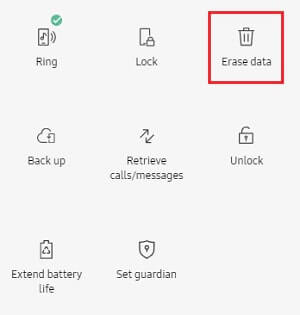
cancella dati su samsung da remoto
5. Ripristina un telefono Samsung bloccato dall’account Google
Se il tuo telefono è bloccato dall’account Google, di solito significa che il tuo telefono è bloccato dal blocco FRP di Google, chiamato anche protezione del ripristino delle impostazioni di fabbrica. Quindi puoi leggere ulteriormente come sbloccare un telefono bloccato da Google, che ti aiuta a bypassare un telefono Samsung bloccato dall’account Google.
La conclusione
Questo è tutto su come ripristinare un telefono Samsung bloccato. Con tutti i metodi sopra, non dovresti avere problemi a ripristinare il telefono senza password. A proposito, DroidKit può essere un buon aiuto per rimuovere qualsiasi altro blocco dello schermo e puoi esplorare più funzioni da esso. Basta scaricarlo per provare.
Download Gratis * 100% pulito e sicuro
Domande relative al prodotto? Contatta il nostro team di supporto per ottenere una soluzione rapida >

